Présentation générale

SEO Quake est un outil d'analyse du référencement se présentant sous la forme d'une extension à installer dans un navigateur (pour l'instant Firefox, Chrome ou Safari).
Il permet d'analyser un grand nombre de facteurs ayant un impact sur le référencement. Vous pouvez bien entendu l'utiliser pour étudier une de vos pages mais également celles de vos concurrents, ce qui en fait un outil utile pour un audit concurrentiel.
SEO Quake est également très bien intégré dans les principaux moteurs de recherche, ajoutant des informations directement à côté de chaque résultat.
Cet outil est très modulable (il contient de nombreuses options) et peut être étendu avec de nouvelles fonctionnalités selon vos souhaits.
Sommaire
- Téléchargement
- Analyse d'une page
- Analyse des SERP Google
- Les options
- Les indicateurs mesurés
- Formation SEO Quake
Télécharger et installer SEO Quake
Pour télécharger SeoQuake, allez sur le site officiel seoquake.com ou directement sur la page de l'extension Firefox sur mozilla.org
Cet outil est également disponible sous forme d'extension Chrome (ici) mais pour l'instant pas de manière aussi développée que dans sa version Firefox. Le reste de ce tuto concerne donc l'extension Firefox.
L'installation ne présente aucun problème comme la plupart des extensions Firefox. Une fois l'outil installé, n'oubliez pas d'afficher la barre d'état dans votre navigateur, si ce n'est déjà fait, car l'icône SEO Quake s'affiche par défaut en bas à droite de la barre d'état.
Par contre le paramétrage de l'outil peut vous prendre du temps, car il existe un grand nombre d'options. Voyons d'abord les 2 principales utilisations de SEO Quake avant d'aborder un point crucial : la limitation du nombre de requêtes générées par l'outil (ça éviter de vous faire bannir votre IP par Google ou les autres moteurs...).
Je terminerai ce tutoriel par la liste des plugins SEO Quake (pour étendre les fonctionnalités de l'outil) et par celle des critères qu'il est capable de mesurer (PageRank, backlinks, pages indexées, etc.).
Analyser une page en termes de référencement
La SEObar
La première utilisation de cette extension Firefox est de mesurer les paramètres essentiels d'une page pour son référencement. Pour cela, il suffit d'afficher la barre latérale SEO Quake intitulée "Seobar". Celle-ci affiche une quinzaine d'informations concernant le référencement de la page en cours (ces éléments sont paramétrables). Voici ce que ça donne pour la page d'accueil du site WebRankInfo :
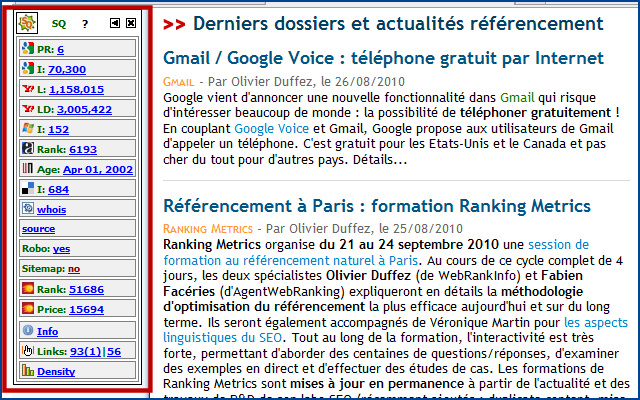
Conseils
Par défaut, aucune valeur n'est affichée, ce qui peut paraître surprenant quand on découvre l'outil. Il faut en effet cliquer sur chaque point d'interrogation pour qu'il soit remplacé automatiquement par la valeur correspondante. On peut paramétrer SEO Quake pour qu'il affiche directement toutes les valeurs, mais comprenez que cela génère de nombreuses requêtes à Google (et à d'autres sites). Si vous surfez et affichez plusieurs pages, le nombre de requêtes pourrait dépasser un certain seuil au-delà duquel Google (ou d'autres) peuvent bloquer temporairement votre adresse IP. Si vous êtes plusieurs dans l'entreprise à utiliser la même adresse IP, tous vos collègues se verront bloqués pour leurs recherches Google :-(
Dans les options, pensez à désactiver les éléments de la SEO bar qui ne vous intéressent pas, cela fera moins de requêtes et n'encombrera pas la page inutilement.
Pour obtenir toutes les infos d'un seul coup, pour la page en cours de consultation, vous pouvez cliquer en haut sur le point d'interrogation, ce qui remplacera tous les points d'interrogation par les bonnes valeurs à jour. Vous pouvez aussi cliquer sur "Info" pour afficher dans une nouvelle fenêtre une vue détaillée de toutes les mesures possibles pour étudier le référencement de la page.
Utiliser la barre d'outils SEO Quake
Plutôt que cette barre latérale qui s'affiche par-dessus les sites, vous pouvez activer la barre d'outils (soit dans les options d'affichage de Firefox puisque c'est une toolbar classique, soit par les options de SEO Quake).
Cette toolbar SEO Quake affiche exactement les mêmes informations que la SEObar. Son avantage est simplement de ne pas perturber l'affichage des sites et d'utiliser une barre d'outils conventionnelle dans votre navigateur.
Comprendre le classement des résultats Google, Bing...
SeoQuake intégré dans Google
L'autre principale utilisation de SEOQuake consiste à rajouter des informations directement dans les pages de résultats (SERP) des moteurs : Google bien sûr, mais aussi Yahoo, Bing, Baidu, Yandex. Ainsi, quand vous avez activé ces modules, SEO Quake rajoute à côté de chaque résultat des informations concernant la page et le site, ce qui vous aide à mieux comprendre pourquoi les pages sont ainsi classées.
Par exemple, vous pouvez vous rendre compte que les premiers résultats sont des pages qui appartiennent à des sites anciens à forte notoriété (mesurée rapidement avec le nombre de liens pointant vers l'ensemble du domaine).
Les pages de résultats sans publicités AdWords
Voici l'apparence des pages de résultats Google quand aucune publicité AdWords n'est affichée :
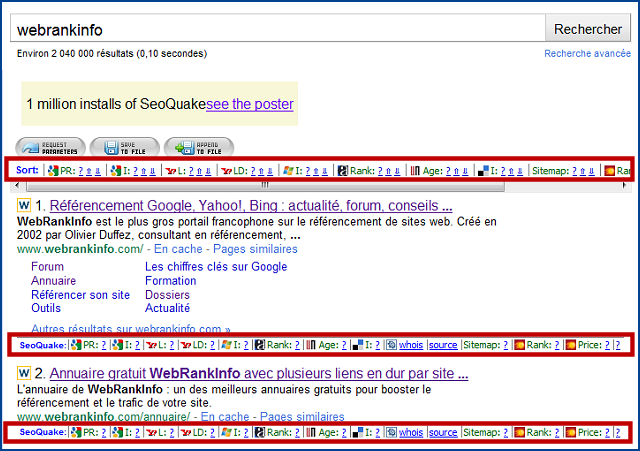
SEO Quake affiche d'abord 3 liens images très utiles :
- "Request parameters" permet de récupérer tous les indicateurs pour tous les résultats de la page,
- "Save to file" permet d'exporter au format CSV tous les résultats de la page accompagnés des valeurs des indicateurs (PageRank, backlinks, indexation, etc.). Très utile pour faire une sorte de back-up des résultats pour les analyser à nouveau ultérieurement, ou pour importer les données dans un outil interne.
- "Append to file" permet également d'exporter au format CSV mais cette fois-ci en complétant un fichier déjà présent. C'est utile par exemple pour exporter les résultats des pages 2 et suivantes.
Ensuite vous remarquez une première ligne de raccourcis, au-dessus du 1er résultat, permettant de trier les résultats selon certains critères (par exemple le nombre de liens vers l'ensemble du domaine, l'ancienneté, le PageRank, etc.).
Enfin, sous chaque résultat, SEO Quake affiche une liste de raccourcis et d'indicateurs sur l'état du référencement de la page concernée. Comme pour la SEO Bar, aucune valeur n'est affichée par défaut, pour éviter de vous faire blacklister par Google (pas votre site, votre IP...). Il faut donc cliquer sur chaque point d'interrogation pour charger la valeur, ou bien sur le tout dernier point d'interrogation de la ligne pour charger tous les indicateurs d'un coup.
Sans avoir à faire d'autres analyses, vous pouvez donc déjà vous faire une idée des raisons qui expliquent le positionnement.
Les pages de résultats avec publicités AdWords
Quand la page de résultats Google affiche des pubs AdWords, SEO Quake ajoute un lien image "keywords" à côté de chaque annonce, permettant d'accéder à son analyse dans SEM Rush, un autre outil que je vous détaillerai prochainement.
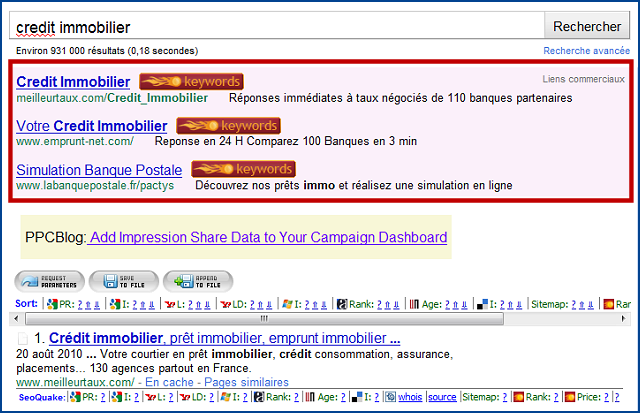
Le reste de la page inclut bien entendu les liens que je vous ai décrits précédemment. Vous avez donc accès à de nombreuses informations pour vous faciliter votre audit de référencement concurrentiel...
Comment configurer SEO Quake : les options
SEO Quake est un véritable couteau suisse des outils d'aide au référencement. Je me suis donc dit que ça serait utile de vous décrire les options de configuration.
Le menu d'accès rapide
Tout d'abord, d'un simple clic droit sur l'icone "S Q" en bas à droite de la barre d'état du navigateur, vous pouvez accéder à ce menu :
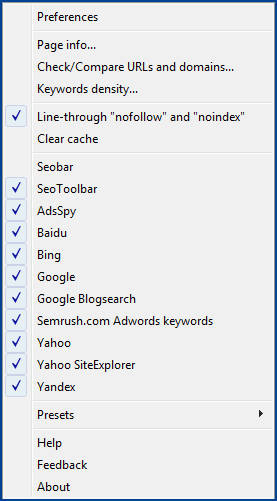
Vous aurez vite compris à quoi sert ce menu d'accès rapide :
- - les préférences de l'outil
- - la page de synthèse de tous les indicateurs pour la page en cours de consultation
- - l'accès à l'outil permettant de comparer plusieurs pages
- - l'analyseur de densité
- - l'option qui barre tous les liens texte en nofollow ou les pages en noindex
- - activer ou désactiver l'affichage de SEO Quake dans les principaux moteurs de recherche
Configuration de toutes les préférences
Les plugins
Même si ce n'est pas le 1er onglet affiché, j'ai trouvé plus logique de vous en parler en 1er. Comme vous vous en doutez, les plugins sont des modules permettant d'ajouter des fonctionnalités. Ceux qui sont fournis par défaut sont ceux développés par l'équipe de SEO Quake : SEObar, SEOtoolbar, Google, Yahoo, etc. Vous pouvez désactiver ceux qui ne vous sont pas utiles, rendant tout le reste de l'outil plus léger à l'utilisation ;-)
Si vous accédez au sous-onglet SE Plugins, vous pourrez configurer le mode de fonctionnement de SEO Quake pour chaque moteur de recherche. C'est ici que vous pouvez décider si les valeurs des indicateurs doivent être déterminées automatiquement dès l'affichage de la page ("Load parameters: on load") ou seulement quand vous cliquez ("Load parameters: by request").
Vous pouvez définir comment doit s'afficher la SEObar (horizontalement ou verticalement, fixe ou mobile). Vous savez ce que je pense de l'indice de densité mais je vous conseille malgré tout de jeter un oeil à l'analyseur de densité que vous pouvez paramétrer ici (notamment en définissant vos stop words).
Préférences générales
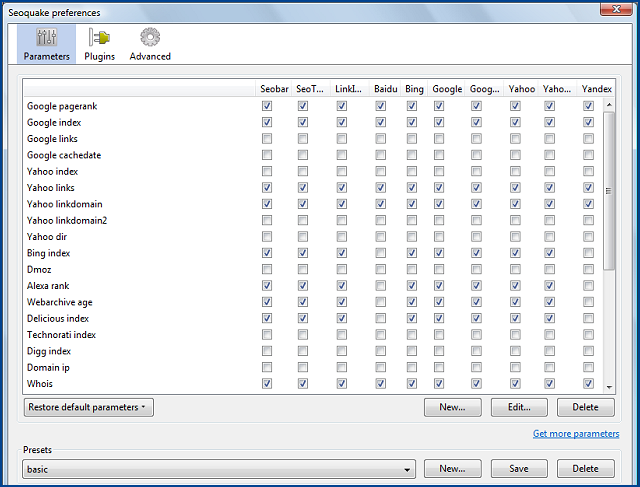
A première vue cette grille parait un peu complexe mais maintenant que vous avez compris ce que sont les plugins, c'est en fait assez simple. En colonnes vous reconnaissez les plugins de SEO Quake et en ligne, les indicateurs que l'outil sait mesurer. A vous de choisir pour chaque module les informations que vous souhaitez activer. Je décris ces indicateurs un peu plus loin dans ce tutorial.
Les options avancées
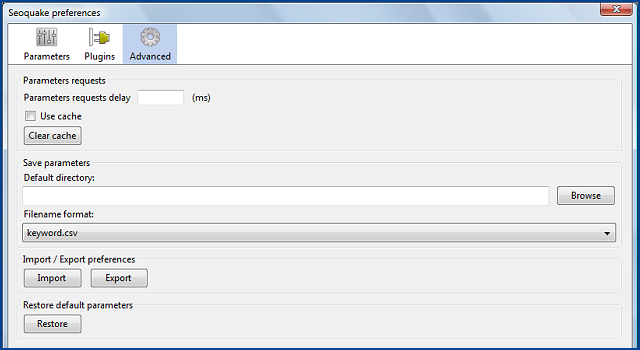
Vous pouvez ici définir un délai entre chaque requête, exprimé en millisecondes. Ca permet de réduire le risque de vous voir banni par Google et les autres, si vous faites trop de requêtes dans une courte période de temps. A vous de trouver la valeur qui correspond au volume de requêtes que vous allez générer.
Liste des éléments mesurés par SEO Quake
Depuis le début de ce tutoriel, je vous parle d'indicateurs et de valeurs mesurées. En voici enfin la liste :
- Google PageRank : la valeur du PageRank donnée par la toolbar de Google (donc peu d'intérêt selon moi...)
- Google index : le nombre de pages indexées du site dans Google, obtenu par une commande site: (malheureusement pas toujours très fiable)
- Google links : le nombre de backlinks de la page, obtenu par une commande link: sur Google (donc sans aucun intérêt étant donné que cette commande link est bridée : autant désactiver cet indicateur)
- Google cache date : la date de la dernière mise en cache de la page par Google
- Yahoo index : le nombre de pages indexées par Yahoo. Autant dire que cet indicateur ne sert plus, maintenant que Bing a remplacé le moteur de recherche de Yahoo
- Yahoo links : le nombre de backlinks de la page, obtenu par une commande link: sur Yahoo (ou plus précisément Yahoo Site Explorer). Espérons que cette commande continue d'être disponible.
- Yahoo linkdomain : le nombre de backlinks vers l'ensemble des pages du sous-domaine du site étudié, obtenu par une commande linkdomain: sur Yahoo. Yahoo linkdomain2 fonctionne de la même façon pour l'ensemble du site étudié.
- Yahoo dir : indique si le site est répertorié dans l'annuaire de Yahoo (et si oui combien de fois)
- Bing index : le nombre de pages indexées par Bing
- Dmoz : indique si le site est répertorié dans l'annuaire DMOZ (et si oui combien de fois)
- Alexa rank : indique le positionnement du site dans le classement Alexa
- Webarchive age : indique la date de première indexation du site par Webarchive (ce qui donne des indices sur son ancienneté). Ce n'est peut-être plus aussi fiable qu'avant (il semblerait que cet outil ne soit plus mis à jour).
- Delicious/Digg/Technorati index : indique le nombre de pages enregistrées dans Delicious/Digg/Technorati
- Domain ip : indique l'adresse IP du serveur hébergeant le site
- Whois : fournit un lien vers une page donnant le Whois du nom de domaine du site
- Page source : fournit un lien vers le code source de la page (via view-source:)
- Robots.txt : indique si ce fichier est présent (et si oui fournit le lien vers lui)
- Sitemap.xml : indique si ce fichier est présent (et si oui fournit le lien vers lui). Note : on peut nommer les fichiers sitemaps comme on le souhaite donc il ne faut pas tirer de fausses conclusions de la simple recherche de ce fichier.
- SEMRush Rank, SEMRush SE Traffic et SEMRush SE Traffic price : seront détaillés dans mon tutoriel SEMRush
- Yandex CY : valeur de l'indice CY de Yandex
- Yandex index : le nombre de pages indexées par Yandex (moteur de recherche russe)
- Yandex catalogue : indique si le site est répertorié dans l'annuaire de Yandex (et si oui combien de fois)
- Baidu index : le nombre de pages indexées pat Baidu (moteur de recherche chinois)
- Baidu link : le nombre de backlinks de la page obtenu par une commande sur Baidu
- Compete Rank : indique le positionnement du site dans le classement Compete
Vos avis sur SEO Quake ?
J'espère que vous aurez trouvé ce tutoriel utile et complet, en tout cas j'ai tout fait pour ! Merci de m'avoir lu jusqu'ici et n'hésitez pas à parler de ce tutoriel ou mieux : à lui faire des jolis liens et tweets ;-)
J'aimerais bien avoir vos avis sur cet outil... L'avez-vous déjà testé ? Qu'en avez-vous pensé ? Quelles nouvelles fonctionnalités aimeriez-vous avoir ? Répondez dans les commentaires ou bien dans la discussion sur ce tutoriel SeoQuake dans le forum WebRankInfo.



Bonjour Olivier,
Merci pour ce partage.J'y vois plus claire
J'aimerai savoir quel serait donc l'ensemble des informations les plus pertinantes à sélectionner et faire appaître dans le résumé SEOquake
Par avance mercis,
Désolé Frédéric, ça fait bien longtemps et je n'utilise plus cette extension SEOquake...
Bonjour,
Je commence le référencement de mon site et ce n'est pas la chose la plus simple. Merci pour ce site que je découvre et pour cet outil. Je vais surfer sur votre site et à bientôt j'espère !
Très bon outil pour moi. Seul couac, je n'arrive pas à permettre l'affichage de la toolbar à chaque résultats de recherche dans google Serach. Un conseil ?
je ne le trouve pas d'une grande utilité, en même temps j'utilise déjà une autre barre d'outil (plugin firefox) qui est plus simple d'utilisation et fourni quasiment les mêmes fonctions; reste à voir le tuto sur semrush pour voir si l'outil à vraiment un intérêt.
Très utile et complet.
merci pour ce tuto
c'est un très bon outil pour bien analyser ses pages , comment sont vues , les liens retours etc c'a m'aide beaucoup pour le référencement ... moi je l'ai installé sur google chrome et il est parfait ..
Merci Olivier pour ce tuto je peux savoir votre avis sur seopanel
Bonjour Olivier,
Merci pour ce tuto bien pratique pour m'aider à l'utilisation de Seo Quake.
Marc
J'ai découvert ce plugin firefox hier lors du seocamp à Nantes et ce tutoriel complète parfaitement mes recherches.
Je l'installe de suite.
Seo Quake marchait très bien mais n’est plus compatible avec Firefox 4.
Si vous avez une solution de « rechange », je suis preneur, sinon il me reste qu'à passer par chrome.
Merci
Bonjour,
J'avais testé SEO Quake à l'époque, et comme beaucoup de personnes, je le trouve un peu trop complet et légèrement trop gourmand en ressources. Les commandes les plus intéressantes telles que Google Link ou Google Index ne fonctionne pas ou pas très bien, pour les autres commandes non présentes sur SEOMoz je vous avouerais ne pas savoir de quelle manière les exploiter. Par contre, pour Baidu et Yandex ça pourrait être intéressant.
Anthony
Je ne connaissais pas cette extension Firefox, elle donne plein d'information utile sur notre site et nous permet de suivre certaine valeur.
Le linking de Y est souvent en "error"
Rencontrez vous ce problème ?
J'ai oublié de préciser que je l'ai installé sur Chrome et non sur FF
Ce sont de petits popups rectangulaires.
Depuis aujourd'hui ils disparaissent au bout de 2-3 secondes....
Il génère un mini popup whorush
Je n'ai pas vu de pop-up, c'est à quel moment ? Peut-être un paramétrage de l'outil ?
Un seul problème : Google ne tolère pas son utilisation excessive.
Enfin un bon outil pour Chrome !
Un super outil que j'utilise depuis déjà un bon moment :)
Il a un petit défaut, il est assez gourmand en requêtes et GG n'apprécie pas.
@Canyon : J'ai expliqué qu'on peut configurer entièrement l'outil pour éviter justement de faire trop de requêtes à Google
Je viens de tester l'extension, vraiment pas mal du tout... Merci pour ce tuto
Super cet article...
Je pensais que ce module allais me faire ramer mon firefox, mais en fait, il n'est pas mal du tout ! :)
Il ne collecte rien de ton ordi, ça ne servirait à rien pour afficher des stats sur des sites.
Bonjour
Qu'en est-il de la sécurité de ce plugin et respect de la vie privée? Je veux dire par là, est-ce qu'il ne collecte pas des infos sur mon firefox pour les envoyer, une sorte de profiling, comment tu surfes, quels sites tu visites, etc
Je le demande avant de pouvoir l'installer sur le pc de ma boîte !
Merci bien
Ingabs
En voilà un bon tuto.
Il m'a donné envie de redonner sa chance à SEOQuake que j'avais jugé "trop lourd" à l'époque.
Je lui avais préféré SEOmoz plus limité mais plus ciblé sur mes besoins.
Merci Olivier
Merci pour ce tuto.
Seomoz est moins spécialisé que seoquake.
Je préfère avoir seoquake + web developper qui a eux 2 couvrent presque tout de seomoz et sont plus complet. Enfin c'est mon avis, mais soemoz est très bien aussi.
Bonjour Olivier, personnellement j'utilise la barre Seomoz, l'utilisez-vous ? Si oui, laquelle préférez-vous ? Le Domain Authority est un élément auquel je me fie tout au long de mon travail.